Además de tantas características nuevas en Windows 7,Microsoft también ha agregado nuevas teclas de acceso rápido para dar a las personas un mejor control sobre su sistema operativo. Hemos cubierto 30 teclas de acceso rápido para Windows 7 que creemos que todos deberían conocer. Domínalos a todos para aumentar tu productividad diaria.
Windows + flecha arriba
Se utiliza para maximizar la ventana actual que está enfocada, ya sea un explorador de Windows, un navegador web o cualquier otra aplicación.

Windows + flecha izquierda
Ajusta la ventana actual al lado izquierdo y, por lo tanto, la ventana cubrirá casi la mitad del espacio del escritorio.

Windows + flecha derecha
Ajustará la ventana actual a la derecha y, por lo tanto, cubrirá la mitad del espacio del escritorio a la derecha.
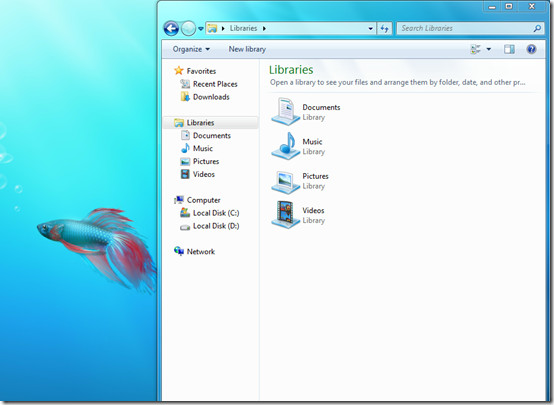
Windows + flecha hacia abajo
Minimiza las ventanas a la barra de tareas.
Windows + espacio
Todas las ventanas se vuelven transparentes para que pueda ver su escritorio.

Windows + T
Muestra la vista previa en miniatura de las aplicaciones en ejecución.

Windows + P
Se utiliza para ajustar las opciones de presentación de la pantalla en su computadora o proyector.

Windows + (+ / -) (Añadir / Menos)
Lanza la Lupa que se puede usar para acercar / alejar.
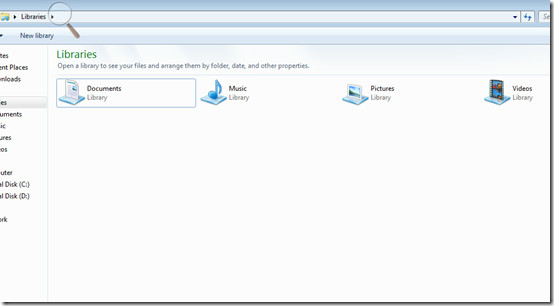
Mayús + clic en un elemento de la barra de tareas
Abre una nueva instancia de la aplicación particular en la que hizo clic.
Windows + F
Windows + F se utiliza para iniciar la búsqueda de Windows.

Windows + X
Se utiliza para ejecutar el Centro de movilidad de Windows.

Windows + E
Se usa para abrir el Explorador de Windows.
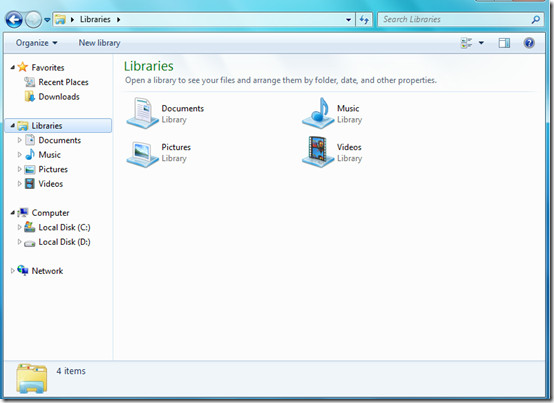
Windows + [número]
Se utiliza para ejecutar las aplicaciones ancladas en la barra de tareas, Windows + 1 ejecutará la primera aplicación anclada en la barra de tareas, de manera similar, Windows + 2 ejecutará la segunda aplicación anclada y así sucesivamente.
Windows + Tab
Lanzará el conmutador de tareas de Windows Aero.

Windows + Pausa
Se utiliza para cargar la ventana de propiedades del sistema.

Ctrl + Windows + F
Busque computadoras si está en una red.
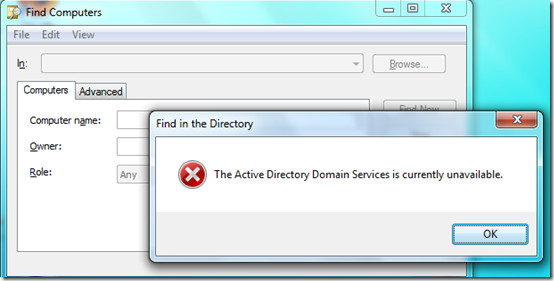
Ctrl + Shift + Haga clic en el icono [Barra de tareas]
Se utiliza para abrir una nueva instancia de la aplicación en particular desde la barra de tareas con privilegios de administrador.

Alt + D
Se utiliza para seleccionar la barra de direcciones.

Alt + Win + [número]
Abre el jumplist para las aplicaciones que están ancladas a la barra de tareas.
Windows + B
Se utiliza para cambiar el control a los iconos de la bandeja del sistema uno por uno.

Shift + clic derecho en un botón de la barra de tareas
Se utiliza para mostrar el menú de la ventana para la aplicación específica de la barra de tareas.
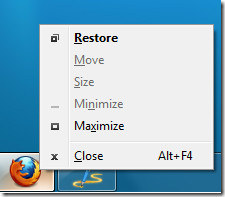
Se utiliza para crear una nueva carpeta en el explorador de Windows.
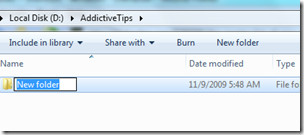
Te lleva a un nivel de carpeta en el Explorador de Windows.
Shift + clic derecho en un archivo
Se usa para agregar el Copiar como ruta opción en el menú contextual del archivo. Esta opción copia la ruta de un archivo al portapapeles.
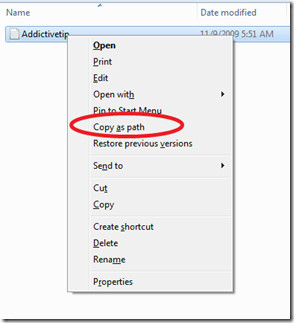
Shift + clic derecho en una carpeta
Se utiliza para agregar la opción de símbolo del sistema a la carpeta, por lo que puede abrir fácilmente el símbolo del sistema en esa carpeta en particular.
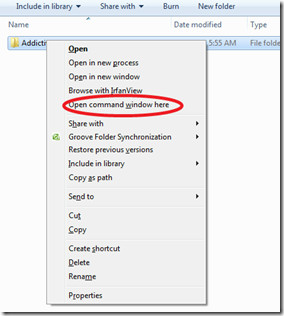
Shift + clic derecho en un botón de barra de tareas agrupada
Se utiliza para iniciar el menú de ventanas para el grupo.

Ctrl + clic en un botón de barra de tareas agrupada
Se utiliza para alternar entre las ventanas del grupo.
Win + G
Se utiliza para alternar entre los gadgets en la pantalla.
Ctrl + Esc
Esta tecla de acceso rápido se usa para abrir el menú Inicio.

Ctrl + Shift + Esc
Se utiliza para abrir directamente el Administrador de tareas de Windows.
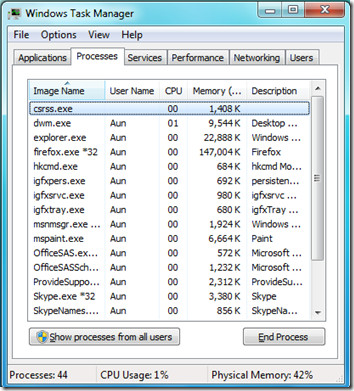
Algunas teclas rápidas anteriores son válidas para Windows Vista comobueno, pero nadie en su sentido correcto le daría una oportunidad a Vista hoy. Domina la mitad de estas teclas de acceso rápido y podrás ahorrar mucho tiempo y dolor de cabeza. Puntos de bonificación para quienes los conocen a todos. ¡Disfrutar!













Comentarios